目录
本实验模拟企业网络环境,R1为部门A的网关设备,R3为部门B的网关设备,R4为部门C的网关设备,R2为企业核心路由器。现网络中运行OSPF协议实现全网互通,所有路由器运行在区域0内。网络管理员需要正确配置Router-ID以避免产生不必要的问题。
整体拓扑

操作步骤
1.INT 验证Router-ID选举规则

1.1 查看路由器Router-ID
在进行基本配置之前,在R1上使用命令display route id来查看当前设备上的Router-ID。
<Huawei>system-view
[Huawei]sysname R1
[R1]display router id
Router-ID:0.0.0.0
可以观察到,在设备没有配置任何接口时,Router-ID为0.0.0.0。
system-view
sysname R1
display router id1.2 配置R1地址
根据实验编址表,在R1的GE 0/0/1接口上配置IP地址10.0.12.1,GE 0/0/0接口配置IP地址10.0.1.254,配置环回接口0的地址1.1.1.1。
[R1]interface gigabitethernet 0/0/1
[R1-GigabitEthernet0/0/1]ip addres 10.0.12.1 24
[R1-GigabitEthernet0/0/1]interface gigabitethernet 0/0/0
[R1-GigabitEthernet0/0/0]ip addres 10.0.1.254 24
[R1-GigabitEthernet0/0/0]interface loopback 0
[R1-LoopBack0]ip addres 1.1.1.1 32
[R1-LoopBack0]quit
interface gigabitethernet 0/0/1
ip addres 10.0.12.1 24
interface gigabitethernet 0/0/0
ip addres 10.0.1.254 24
interface loopback 0
ip addres 1.1.1.1 32
quit1.3 查看R1接口信息
配置完成后,在R1上查看所有接口信息。
<R1>display ip interface brief
可以观察到,目前所配置的接口及IP地址信息。

display ip interface brief1.4 查看R1Router-ID
查看当前设备上的Router-ID。
[R1]display router id
可以观察到当前设备上的全局Router-ID为10.0.12.1,而不是环回接口地址1.1.1.1,这是为什么?
原因是接口配置顺序会影响Router-ID的选举,因为设备上第一次配置的是物理接口的地址,该动作便会触发Router-ID的选举。而此刻,设备上也有且仅有该物理地址,所以该地址便会被Router-ID所使用,后续即使再配置了环回接口地址也不会使用。同理,如果第一次配置的是其他物理接口的地址,或者是环回接口的地址,都会被Router-ID所使用。
display router id1.5 删除接口IP并查看Router-ID
在R1上删除接口GE 0/0/1的IP地址,并再次查看此时设备的Router-ID。
[R1]interface gigabitethernet 0/0/1
[R1-GigabitEthernet0/0/1]undo ip address
UNDO
[R1]display router id
Router-ID:1.1.1.1
可以观察到,当删除当前Router-ID所使用的IP地址时,便会触发重新选举,按照环回接口优先的规则选择使用1.1.1.1作为Router-ID。
interface gigabitethernet 0/0/1
undo ip address
display router id1.6 手工配置Router-ID
可以采用手动配置的方式强制指定R1的Router-ID为1.1.1.1。这样配置的优点是,即使该地址现在已经不是R1的任何接口的地址,也可以修改成为Router-ID(删除该环回接口也不会触发重新选举)。
<R1>system-view
[R1]router id 1.1.1.1
配置完成后,马上弹出以下信息。
Info: Router-ID has been modified, please reset the relative protocols manually to update the Router-ID.
该信息表示Router-ID已经被修改,请重启相应的路由协议进行更新。即当前全局配置的Router-ID已经被更新,如果目前设备上已经运行了OSPF协议,需要重置OSPF协议进程或者重启整台路由器才可以使得OSPF协议中的Router-ID也同步更新使用该新的全局Router-ID。需要使用命令reset ospf process来重置OSPF协议进程
return
system-view
router id 1.1.1.12.基本配置
根据实验编址表进行完成剩余基本配置。
2.1 配置R1的IP
再次在R1的GE 0/0/1接口上配置IP地址10.0.12.1
[R1]interface gigabitethernet 0/0/1
[R1-GigabitEthernet0/0/1]ip addres 10.0.12.1 24
interface gigabitethernet 0/0/1
ip addres 10.0.12.1 242.2 配置R2的IP
根据实验编址表配置路由器R2的接口IP地址。
<Huawei>system-view
[Huawei]sysname R2
[R2]interface Loopback 0
[R2-loopback0]ip address 2.2.2.2 32
[R2-loopback0]quit
[R2]interface GigabitEthernet0/0/0
[R2-GigabitEthernet0/0/0]ip address 10.0.12.2 24
[R2-GigabitEthernet0/0/0]quit
[R2]interface GigabitEthernet0/0/1
[R2-GigabitEthernet0/0/1]ip address 10.0.23.2 24
[R2-GigabitEthernet0/0/1]quit
[R2]interface GigabitEthernet0/0/2
[R2-GigabitEthernet0/0/2]ip address 10.0.24.2 24
[R2-GigabitEthernet0/0/2]quit
system-view
sysname R2
interface Loopback 0
ip address 2.2.2.2 32
quit
interface GigabitEthernet0/0/0
ip address 10.0.12.2 24
quit
interface GigabitEthernet0/0/1
ip address 10.0.23.2 24
quit
interface GigabitEthernet0/0/2
ip address 10.0.24.2 24
quit2.3 配置R3的IP
根据实验编址表配置路由器R3的接口IP地址。
<Huawei>system-view
[Huawei]sysname R3
[R3]interface Loopback 0
[R3-loopback0]ip address 3.3.3.3 32
[R3-loopback0]quit
[R3]interface GigabitEthernet0/0/0
[R3-GigabitEthernet0/0/0]ip address 10.0.23.3 24
[R3-GigabitEthernet0/0/0]quit
[R3]interface GigabitEthernet0/0/1
[R3-GigabitEthernet0/0/1]ip address 10.0.2.254 24
[R3-GigabitEthernet0/0/1]quit
system-view
sysname R3
interface Loopback 0
ip address 3.3.3.3 32
quit
interface GigabitEthernet0/0/0
ip address 10.0.23.3 24
quit
interface GigabitEthernet0/0/1
ip address 10.0.2.254 24
quit2.4 配置R4的IP
根据实验编址表配置路由器R4的接口IP地址,掩码长度为24。
<Huawei>system-view
[Huawei]sysname R4
[R4]interface Loopback 0
[R4-loopback0]ip address 4.4.4.4 32
[R4-loopback0]quit
[R4]interface GigabitEthernet0/0/0
[R4-GigabitEthernet0/0/0]ip address 10.0.24.4 24
[R4-GigabitEthernet0/0/0]quit
[R4]interface GigabitEthernet0/0/1
[R4-GigabitEthernet0/0/1]ip address 10.0.3.254 24
[R4-GigabitEthernet0/0/1]quit
system-view
sysname R4
interface Loopback 0
ip address 4.4.4.4 32
quit
interface GigabitEthernet0/0/0
ip address 10.0.24.4 24
quit
interface GigabitEthernet0/0/1
ip address 10.0.3.254 24
quit2.5 配置PC-1的IP地址
双点击PC图标,即可出现配置界面,配置完成后点击应用。
根据实验编制表配置PC-1的IP地址为:10.0.1.1,对应的子网掩码为255.255.255.0,默认网关为10.0.1.254。
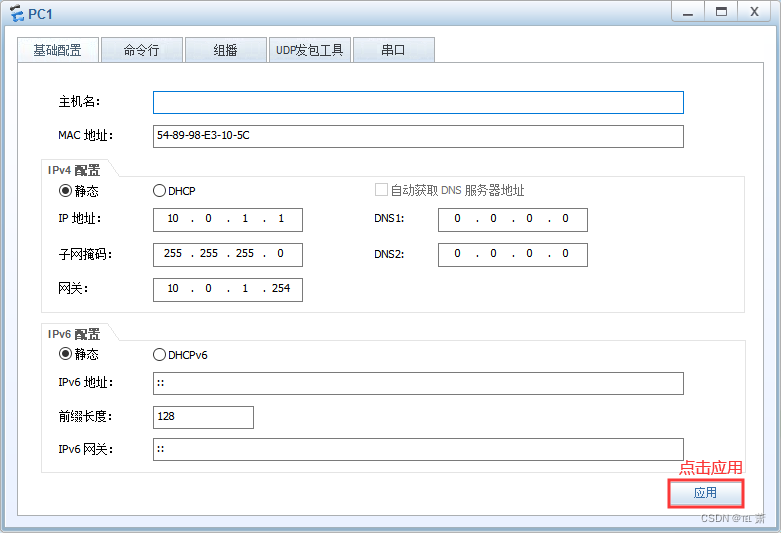
2.6 配置PC-2的IP地址
双点击PC图标,即可出现配置界面,配置完成后点击应用。
根据实验编制表配置PC-2的IP地址为:10.0.2.1,对应的子网掩码为255.255.255.0,默认网关为10.0.2.254。
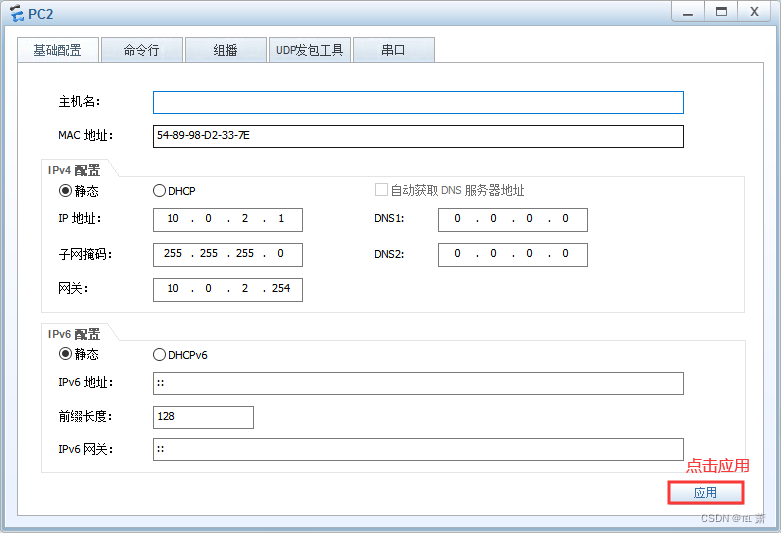
2.7 配置PC-3的IP地址
双点击PC图标,即可出现配置界面,配置完成后点击应用。
根据实验编制表配置PC-3的IP地址为:10.0.3.1,对应的子网掩码为255.255.255.0,默认网关为10.0.3.254。

2.8 检测R1与PC1连通性
并使用ping命令检测R1与PC1直连链路的连通性。
<R1>ping 10.0.1.1
测试完成,通信正常。

ping 10.0.1.12.9 检测R3与PC2连通性
并使用ping命令检测R3与PC2直连链路的连通性。
<R3>ping 10.0.2.1
测试完成,通信正常。
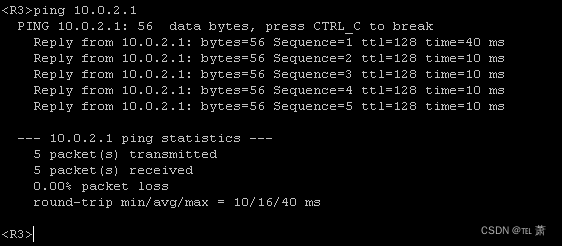
ping 10.0.2.12.10 检测R4与PC3连通性
并使用ping命令检测R4与PC3直连链路的连通性。
<R4>ping 10.0.3.1
测试完成,通信正常。

ping 10.0.3.13.理解OSPF的Router-ID
在所有路由器上配置OSPF协议,并都运行在区域0内。使用ospf router-id命令来配置OSPF协议的私有Router-ID,如果不配置,则默认使用全局下的Router-ID。
注意区分设备全局下的Router-ID和路由协议的Router-ID的概念。如果在路由协议中没有配置Router-ID,就会默认使用路由器的全局Router-ID。如果配置,则可以和全局Router-ID不一致。
一般建议采用环回接口地址作为路由协议的Router-ID,优点为环回接口是逻辑接口,比物理接口更加稳定。在对网络操作时,网络管理员有可能误操作导致物理接口地址删除,或者改动,而环回接口则一般不会去改动。
3.1 配置R1的OSPF
在R1上做OSPF基础配置。
[R1]ospf 1 router-id 1.1.1.1
[R1-ospf-1]area 0
[R1-ospf-1-area-0.0.0.0]network 10.0.12.0 0.0.0.255
[R1-ospf-1-area-0.0.0.0]network 10.0.1.0 0.0.0.255
return
system-view
ospf 1 router-id 1.1.1.1
area 0
network 10.0.12.0 0.0.0.255
network 10.0.1.0 0.0.0.2553.2 配置R2的OSPF
在R2上做OSPF基础配置。
[R2]ospf 1 router-id 2.2.2.2
[R2-ospf-1]area 0
[R2-ospf-1-area-0.0.0.0]network 10.0.12.0 0.0.0.255
[R2-ospf-1-area-0.0.0.0]network 10.0.23.0 0.0.0.255
[R2-ospf-1-area-0.0.0.0]network 10.0.24.0 0.0.0.255
ospf 1 router-id 2.2.2.2
area 0
network 10.0.12.0 0.0.0.255
network 10.0.23.0 0.0.0.255
network 10.0.24.0 0.0.0.2553.3 配置R3的OPSF
在R3上做OSPF基础配置。
[R3]ospf 1 router-id 3.3.3.3
[R3-ospf-1]area 0
[R3-ospf-1-area-0.0.0.0]network 10.0.23.0 0.0.0.255
[R3-ospf-1-area-0.0.0.0]network 10.0.2.0 0.0.0.255
拷贝代码
ospf 1 router-id 3.3.3.3
area 0
network 10.0.23.0 0.0.0.255
network 10.0.2.0 0.0.0.2553.4 配置R4的OSPF
在R4上做OSPF基础配置。
[R4]ospf 1 router-id 4.4.4.4
[R4-ospf-1]area 0
[R4-ospf-1-area-0.0.0.0]network 10.0.24.0 0.0.0.255
[R4-ospf-1-area-0.0.0.0]network 10.0.3.0 0.0.0.255
ospf 1 router-id 4.4.4.4
area 0
network 10.0.24.0 0.0.0.255
network 10.0.3.0 0.0.0.2553.5 测试PC-1和PC-2的连通性
配置完成后测试PC-1和PC-2间的连通性。
PC1>ping 10.0.2.1

ping 10.0.2.13.6 测试PC-1和PC-3的连通性
配置完成后测试PC-1和PC-3间的连通性。
PC1>ping 10.0.3.1

ping 10.0.3.13.7 修改R2的Router-ID
现在修改R2的Router-ID为3.3.3.3,即R3的Router-ID,使R3和R2的Router-ID重叠,并重置协议进程使该配置生效。(重置进程时,输入‘y’进行确认)
[R2]ospf 1 router-id 3.3.3.3
<R2>reset ospf process
return
system-view
ospf 1 router-id 3.3.3.3
return
reset ospf process3.8 再次查看R2 的OSPF邻居信息
待协议收敛后,再次查看R2 的OSPF邻居信息。
<R2>display ospf peer
可以观察到到R2与R3的邻居关系消失。

display ospf peer3.9 测试PC-1与PC-2的连通性
测试PC-1与PC-2的连通性。
PC>ping 10.0.2.1
网络已经发生故障,无法正常通信。验证了OSPF建立直连邻居关系时,Router-ID一定不能重叠。那么如果OSPF非直连邻居的Router-ID重叠会产生什么现象?

ping 10.0.2.13.10 还原R2之前配置
还原R2之前的配置。
[R2]ospf 1 router-id 2.2.2.2
<R2>reset ospf process
system-view
ospf 1 router-id 2.2.2.2
return
reset ospf process3.11 修改R4的Router-ID
调整R4的Router-ID为3.3.3.3,与R3重叠。
[R4]ospf 1 router-id 3.3.3.3
<R4>reset ospf process
return
system-view
ospf 1 router-id 3.3.3.3
return
reset ospf process3.12 查看R2的OSPF邻居状态
调整R4的Router-ID配置完成后,查看R2的OSPF邻居状态。
<R2>display ospf peer brief
发现R2有两个3.3.3.3的邻居。

display ospf peer brief3.13 查看R2的路由表
查看R2的路由表。
<R2>display ip routing-table protocol ospf
可以观察到,此时R2没有接收到R4上10.0.3.0/24网段的路由条目,即使路由器邻居关系建立正常,但也无法正常获取路由条目。

display ip routing-table protocol ospf3.14 测试PC-1与PC-3的连通性
测试PC-1与PC-3的连通性。
PC1>ping 10.0.3.1
可以观察到,通信无法正常进行。这是因为R2认为是同一个OSPF邻居,但是LSA又不一致,造成链路状态数据库发送错误,无法计算出正确的路由信息。
综上所述,OSPF协议的Router-ID务必要在整个路由选择域内保持唯一。
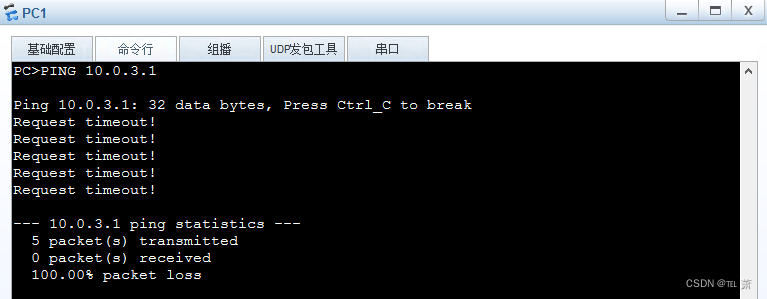
ping 10.0.3.14.保存数据
4.1保存R1数据
在R1上保存数据。
<R1>save

save4.2保存R2数据
在R2上保存数据。
<R2>save

save4.3保存R3数据
在R3上保存数据。
<R3>save

save4.4保存R4数据
在R4上保存数据。
<R4>save

save





















 1万+
1万+











 被折叠的 条评论
为什么被折叠?
被折叠的 条评论
为什么被折叠?








